HEIC frente a RAW es la pregunta más frecuente en la web porque ambos formatos brindan la mejor calidad que no vería en otros formatos. Sin embargo, estos formatos que contienen fotografía digital no son iguales, ya que se procesa HEIC y RAW no. Técnicamente hablando, solo hay poca información recopilada para estos formatos, por lo que si está interesado en saber más sobre estos y convertir el HEIC en un formato RAW, puede leer la información detallada a continuación.
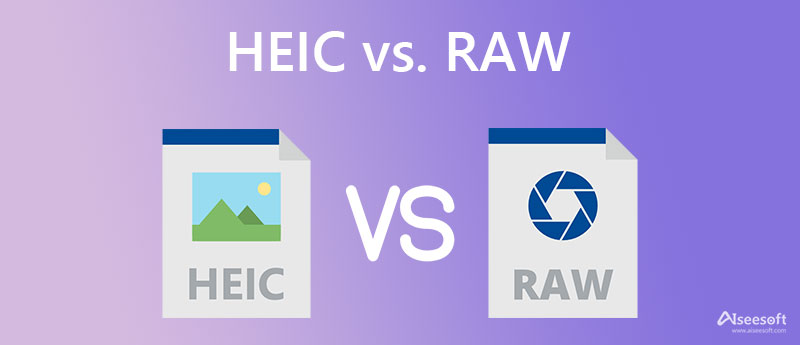
HEIC vs. RAW es un contenedor de imágenes que almacena los mejores datos de color digital, lo que hace que las fotos parezcan realistas. A los fotógrafos profesionales les gusta continuar con la extensión RAW en lugar de HEIC, pero ¿qué les hace elegir .raw? ¿Significa que cada usuario debe seleccionar RAW sobre HEIC como extensión de imagen?
Llevemos la información al siguiente nivel leyendo la información agregada en la siguiente parte para que todo sea más sencillo. Si está interesado en el tema, continúe con los puntos que se enumeran a continuación.
HEIC, contenedor de imágenes de alta eficiencia, utiliza el enfoque más avanzado para comprimir las imágenes sin perder la calidad original. Este formato puede comprimir la imagen en un 50 % o un 70 % más pequeño que JPEG y PNG. Dado que el formato es procesado, cuando no tendrás la calidad original de la foto que tomaste. En contraste, el archivo RAW usa el sensor de la cámara y captura las imágenes usando datos sin comprimir, lo que le da al fotógrafo y al editor mejorar la apariencia al procesarlo manualmente. Como resultado, el tamaño de archivo de los archivos RAW es dos veces más grande que JPEG y PNG o en otros formatos alternativos.
Ahora que todo el mundo sabe que los archivos RAW son archivos sin procesar, también podría pensar que este formato contiene la mejor calidad que el HEIC. La respuesta es un gran SÍ. Dado que el archivo no está comprimido ni procesado, verá que es muy probable que las imágenes RAW capturen la imagen. Significa que obtendrá la foto en el punto, sin compresión ni datos de color manipulados por el formato. Aunque HEIC proporciona alta calidad, RAW todavía está en la cima.
Apple Inc. anunció que HEIC sería compatible con dispositivos Apple, por ejemplo, iPhone, iPad, Mac, etc. Por ese motivo, los usuarios tienen dificultades para abrir imágenes con la extensión .heic y ningún editor de imágenes es compatible con HEIC. Si bien RAW es compatible con Windows y macOS, le brinda la ventaja de elegir una amplia selección de editores de imágenes que puede encontrar en el mercado.
Aiseesoft HEIC Converter es un poderoso convertidor HEIC que puede usar para convertir archivos HEIC a un formato estándar o popular que es más diminuto que el archivo RAW. Es una solución conocida para convertir el archivo HEIC en Windows y Mac, por lo que si desea descargar un convertidor en su escritorio, no puede equivocarse al elegirlo. Con él, la transformación de múltiples archivos HEIC a un nuevo formato es más accesible y compatible con este software. Además, tiene un proceso de conversión ultrarrápido incorporado para tener el resultado final en muy poco tiempo. Así que, si quieres probar este conversor, sigue los pasos indicados.
100% Seguro. Sin anuncios.
100% Seguro. Sin anuncios.
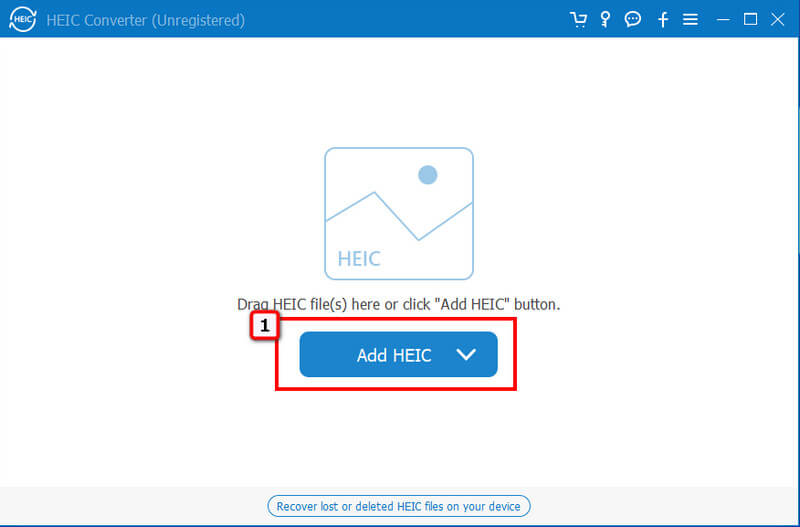
Consejos: Si desea cargar archivos HEIC simultáneamente, puede drag and drop en la interfaz para que no necesite cargar los archivos HEIC individualmente.
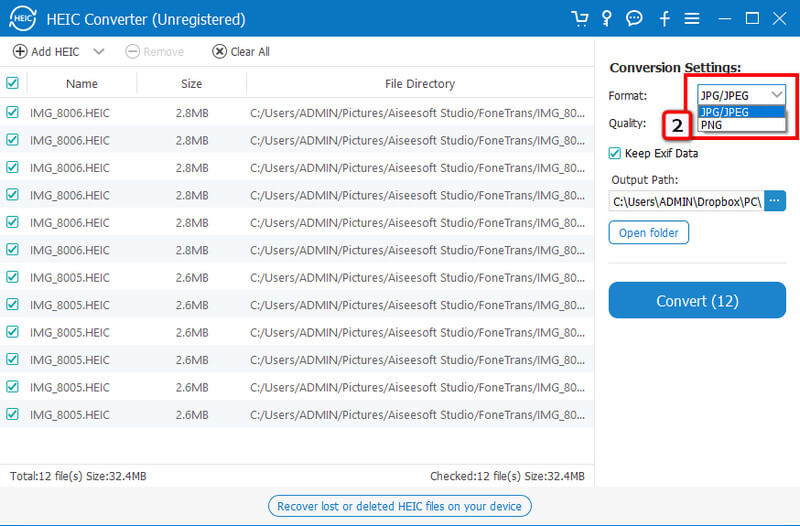
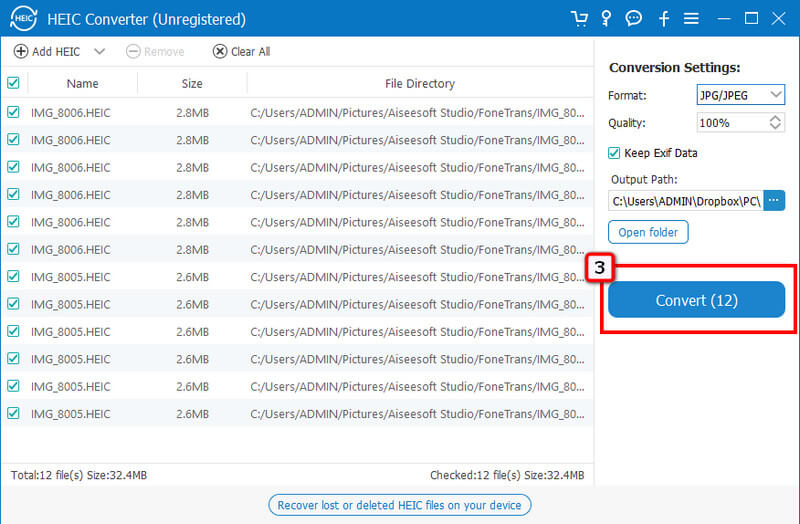
Centro comercial PDF le permite convertir HEIC a RAW sin reducir la calidad de entrada y salida de la imagen original. Aquí puede cargar imágenes guardadas en su dispositivo, Google Drive o Dropbox, o agregar el nombre del enlace. Aunque el convertidor es de uso gratuito y accesible para su navegador, hay anuncios emergentes que aparecerán en su pantalla que podrían hacer que su experiencia sea menos probable. Pero, si quieres probar este conversor, puedes comenzar siguiendo los pasos que agregamos.
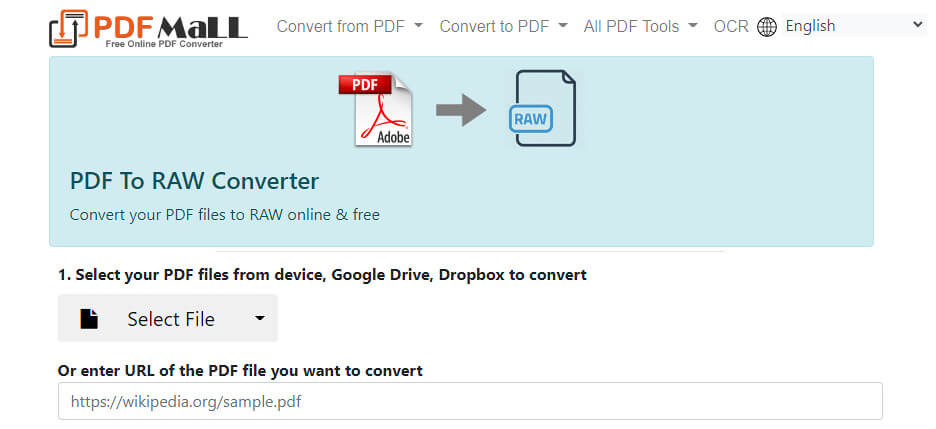
Convertir 365 es otra aplicación basada en la web a la que puede acceder a través de la web sin descargar ni instalar software para convertir HEIC a RAW. Tiene la misma función que el primer convertidor agregado en esta parte. Sin embargo, el enfoque de GUI es mejor que PDF Mall, y tiene una extensión de Chrome para que no necesite visitar su página web oficial para convertir. Aparece un anuncio inquietante mientras está en el sitio web principal y se está transformando. Sin embargo, este convertidor proporciona un profesional que tal vez quieras probar.
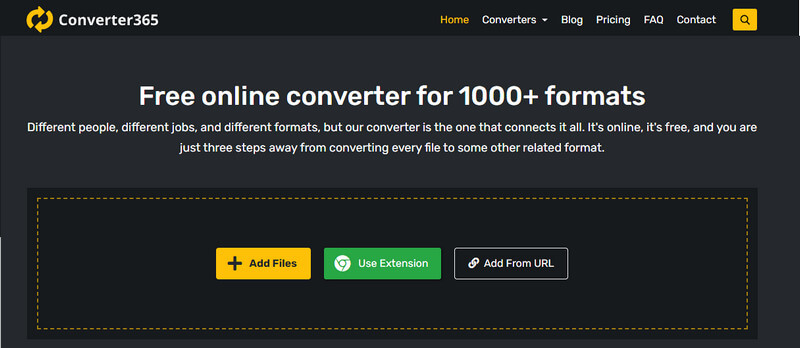
¿La conversión de HEIC a RAW lo hace sin comprimir?
Después de convertir el HEIC en RAW, se verá que el tamaño del archivo ha aumentado porque RAW no está utilizando un método de compresión. El mejor manera de comprimir imágenes en RAW o cualquier otra imagen es mediante el uso de un compresor confiable que puede encontrar en la web o descargar en su dispositivo.
¿Qué hace que RAW sea mejor para editar?
Dado que RAW no está procesado, puede hacer algunos ajustes para que la imagen se vea mejor procesándola manualmente, lo que significa que cada imagen en este formato tiene margen de mejora.
¿Por qué no puedo abrir el archivo HEIC en Windows?
Windows no es compatible con Windows ni siquiera en la versión actualizada, pero Windows admite una extensión que puede descargar en Microsoft Store. Su nombre es Extensión HEIF. Sin embargo, hay veces que esta extensión no funciona bien, lo que significa que necesitará una Visor HEIC para abrir el archivo HEIC sin problemas.
Conclusión
Este artículo comparte la información que necesitará y lucha contra HEIC frente a RAW para ayudarlo a reconocer qué formato se adapta mejor a sus necesidades. Puedes usar el HEIC a CRUDO convertidores que agregamos en la Parte 3 sin descargar un convertidor en su dispositivo. Pero si desea convertir el archivo HEIC en un formato compatible más pequeño que RAW, debe seleccionar el Aiseesoft HEIC Converter.

Video Converter Ultimate es un excelente conversor, editor y potenciador de video para convertir, mejorar y editar videos y música en 1000 formatos y más.
100% Seguro. Sin anuncios.
100% Seguro. Sin anuncios.